
Главная
Контакты
Случайная статья
|
Упражнение 2. Вывод на экран спецификации материала
Упражнение 2. Вывод на экран спецификации материала
| |
| Упражнение: используйте меню SAP Easy Access, чтобы вывести на экран спецификацию материалов. Время 5 минут
Задание: просмотрите компоненты черного улучшенного туристического велосипеда (Deluxe Touring bike) и компоненты алюминиевого колеса в сборе в спецификации материалов готового велосипеда.
Имя (должность):Юн Ли (начальник участка)
| |
|
| |
| Спецификация Материалов (BOM = Bill Of Materials) – это список компонентов, необходимых для создания указанного продукта. Он содержит описание, количество и единицы измерения. Спецификация материала может содержать позиции разных категорий, таких, как позиции в запасе, вне запаса, позицию документа и текстовые позиции.
|
|
| Чтобы просмотреть спецификацию материала следуйте по меню:
Логистика ► Производство ► Основные данные ► Спецификации ► Спецификация► Спецификация материала ► Просмотреть CS03
Появится следующий экран.
|
|
| 
|
|
| Система должна была уже по умолчанию заполнить номер материала (DXTR1###) и завода (DL00) из предыдущего упражнения. Также подразумевается, что Вы захотите вывести на экран действующую на сегодня спецификацию материалов (посмотрите даты начала и конца действия). Кроме того, система запрашивает информацию об использовании этой спецификации материала. Нажмите на поле использование и используйте F4,чтобы вывести на экран возможные типы использования. Выберите тип использования 1 для завода DL00. Затем нажмите Enter, чтобы вывести на экран спецификацию материала улучшенный черный туристический велосипед.
| DL00
F4
|
| 
|
|
| Индикатор сборки (колонка Узл; см. обведенный участок наверху) отмечает позиции компонентов, имеющих собственную спецификацию. В данном случае, это алюминиевое колесо в сборе (Touring Aluminum Wheel Assembly).
|
|
| Дважды нажмите на этой независимой кнопке (индикатор узла для колеса в сборе TRWA1###). Появится следующий экран.
|
|
| 
|
|
| На экране вывода сборки нажмите  . Это выведет на экран материалы (компоненты) , составляющие материалTRWA1###(см. рисунок ниже). . Это выведет на экран материалы (компоненты) , составляющие материалTRWA1###(см. рисунок ниже).

|
|
| Повторите процедуру для красного и серебряного велосипедов, чтобы установить разницу между их спецификациями. Вы можете открыть другую (параллельную) сессию, чтобы сравнить спецификации материалов на отдельных экранах (используйте кнопку Больше – Система – Новое окно GUI на панели инструментов).
|
|
| Нажмите дважды  , чтобы вернуться в меню SAP Easy Access Menu. , чтобы вернуться в меню SAP Easy Access Menu.
|
|
| 
|
| |
| | | | | |

|
Упражнение 3. Вывод на экран многоуровневой спецификации материалов
| |
| Упражнение: Используйте меню SAP Easy Access Menu, чтобы вывести на экран многоуровневую спецификацию материала. Время 5 минут
Задание: просмотрите спецификацию материала черного велосипеда Deluxe Touring bike как многоступенчатую иерархию.
Имя (должность): Юн Ли (начальник участка)
| |
|
| |
| Чтобы вывести на экран многоуровневую спецификацию материала используйте следующий путь в меню:
Логистика ► Производство ► Основные данные ► Спецификации► Система отчетов ► Разузулование спецификации ► Спецификация материала ► Многоуровневая узловая спецификация CS11
В результате появится следующий экран (см. рисунок ниже)
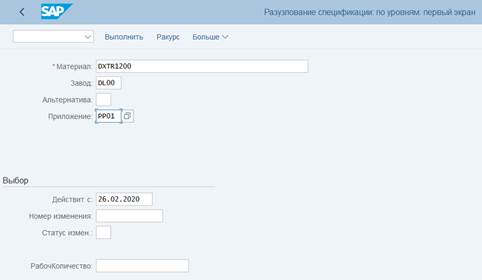
|
|
| На следующем экране введите (или найдите) материал DXTR1### (замените ### Вашим номером), завод DL00, и приложение PP01(Производство - общее). Затем нажмите Выполнить, чтобы вывести на экран действительную на сегодня структуру спецификации материала для велосипеда. Если система запросит Рабочее количество, введите 1.
Если в результате система выдаст сообщение, что материал не релевантен сегментации, то просто игнорируйте это сообщение и нажмите Enter.
|
|
| 
|
|
| Нажмите  , чтобы вернуться на первоначальный экран. Там нажмите Ракурс. На следующем экране на панели полей выберите Переменный список. , чтобы вернуться на первоначальный экран. Там нажмите Ракурс. На следующем экране на панели полей выберите Переменный список.
|
|
| 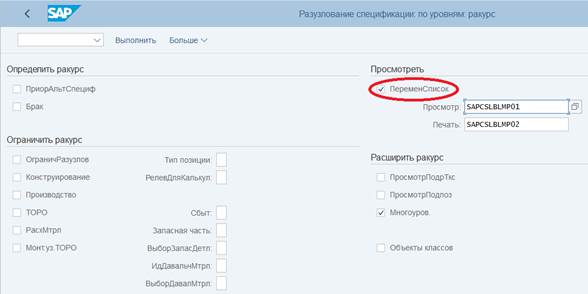
|
|
| После этого нажмите Выполнить и просмотрите список компонентов готового велосипеда (см. рисунок ниже).
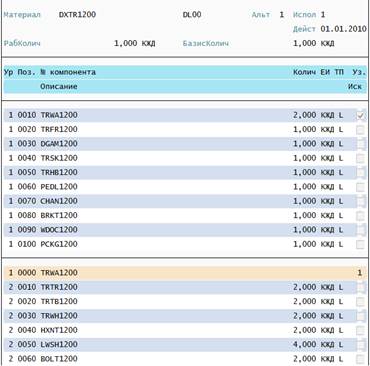
После просмотра компонентов готового велосипеда, найдите и выберите следующую позицию системного меню:
Больше – Перейти к - Графика
Появится следующий иерархический график спецификации материала.
|
|
| 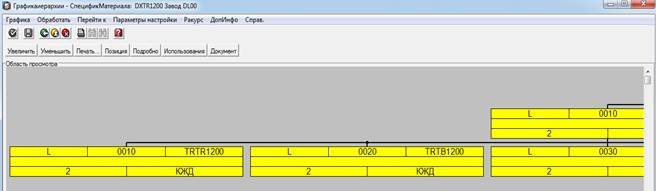
|
|
| Вы можете использовать кнопки приближения и отдаления, чтобы изменять размер графика.
|
|
| Нажмите  , чтобы выйти из режима графика. Затем снова нажмите , чтобы выйти из режима графика. Затем снова нажмите  , чтобы вернуться в меню SAP Easy Access. , чтобы вернуться в меню SAP Easy Access.
|
|
| 
|
| |
| | | | | |

|
Упражнение 4. Вывод на экран технологической карты
| |
| Упражнение: используйте меню SAP Easy Access, чтобы вывести на экран технологическую карту. Время 10 минут
Задание:просмотрите технологическую карту черного велосипеда Deluxe Touring bike.
Имя (должность): Юн Ли (начальник участка)
| |
|
| |
| Технологическая карта – это серия последовательных операций, осуществляющихся чтобы произвести готовый продукт. Технологическая карта содержит информацию о том, где должна производиться работа, этапы, которые необходимо завершить и временные рамки, назначенные для каждой операции.
|
|
| Чтобы просмотреть технологическую карту, пройдите по пути в меню:
Логистика ► Производство ► Основные данные ► Технологические карты ► Технологические карты ► Единичные техкарты ► Посмотреть CA03
|
|
| Введите материал DXTR1### и завод DL00. Затем нажмите  , чтобы вывести на экран следующий список операций. , чтобы вывести на экран следующий список операций.

|
|
|
|
|
| Выберите в верхнем меню Больше - Распределение, чтобы вывести на экран список компонентов. Ни один из них не назначен на определенную операцию (заметьте, что колонка операция пустая).
|
|
| 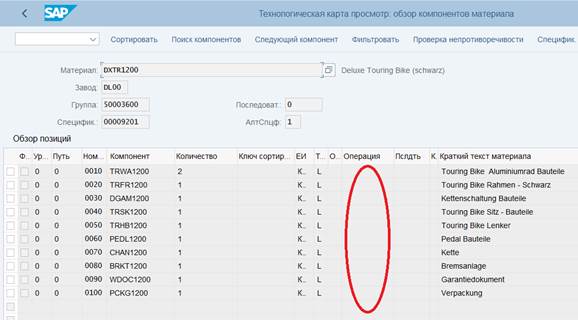
|
|
|
|
|
|
|
|
| Нажмите  , чтобы вернуться к просмотру операций. Затем найдите следующую позицию системного меню: , чтобы вернуться к просмотру операций. Затем найдите следующую позицию системного меню:
Больше – Дополнительная информация - Календар планирование – Календар планирование
Появится следующий экран.
|
|
| 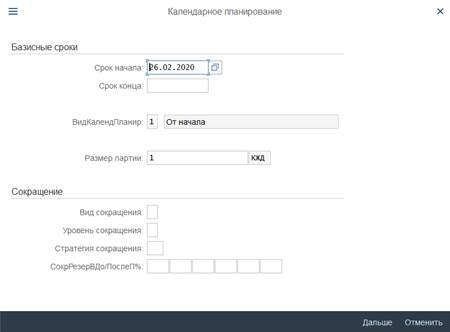
|
|
| Введите вид календарного планирования 1 и размер партии 10. Нажмите кнопку Дальше. На следующем экране найдите и введите вариант обзора 000000000001 (Периоды). Подтвердите введенные данные, нажав кнопку Дальше.
|
|
| Чтобы просмотреть расписание в виде диаграммы Ганта, нажмите Линейчатая диаграмма.
Найдите следующую позицию в системном меню: Единицы времени ► Минуты
Также выведите на экран обозначения, нажав .Опции - Легенда
|
|
| 
|
|
| Нажмите  , чтобы выйти из диаграммы Ганта. Затем нажмите несколько раз , чтобы выйти из диаграммы Ганта. Затем нажмите несколько раз  , чтобы вернуться в меню SAP Easy Access. , чтобы вернуться в меню SAP Easy Access.
|
Yes
|
| 
|
| |
| | | | | |

|
Упражнение 5. Вывод на экран технологической карты/спецификации материала в инструментальных средствах инжиниринга
| |
| Упражнение: используйте инструментальные средства инжиниринга (ИСИ), чтобы вывести на экран технологическую карту и спецификацию материала. Время 10 минут
Задание: просмотрите технологическую карту и спецификацию материалов одновременно.
Имя (должность): Юн Ли (начальник участка)
| |
|
| |
| Инструментальные Средства Инжиниринга (EWB= Electronics Workbench) предоставляют среду, где есть возможность создать, изменить или удалить спецификации и технологические карты. Также очень важно, что они предоставляют возможность создавать рабочие списки и работать с определенными частями спецификации или технологических карт без блокирования всего объекта.
|
Инструментальные Средства Инжиниринга (EWB)
| |
| Чтобы просмотреть спецификацию и технологическую карту одновременно, пройдите по пути в меню: Логистика ► Производство ► Основные данные ►Интегрированный инжиниринг продуктов и процессов (iPPE)► Инструментальные Средства Инжиниринга (CEWB)
|
|
| В следующем окне найдите и выберите акт. рабочая область FK (тестовая рабочая область) с помощью F4 и нажмите  . .
|
|
| На экране ИСИ: Критерии выбора для заголовков спецификаций введите или найдите материал DXTR1### (замените ### на свой номер) и завод DL00. Затем нажмите  .Если система запросит номер изменения в отдельном окне, то оставьте его пустым и нажмитеДальше. После этого может появиться окно ИСИ: опции. В этом окне укажите Приложение PP01 (Производство общее) и нажмите Выполнить. .Если система запросит номер изменения в отдельном окне, то оставьте его пустым и нажмитеДальше. После этого может появиться окно ИСИ: опции. В этом окне укажите Приложение PP01 (Производство общее) и нажмите Выполнить.
|
|
| В результате появится экран Инструментальные средства инжиниринга (ИСИ): обзор заголовков спецификаций (см. рисунок ниже)

|
|
| Чтобы видеть иконки  и , и ,  используйте мышь, чтобы расширить окно браузера. . используйте мышь, чтобы расширить окно браузера. .
|
|
| 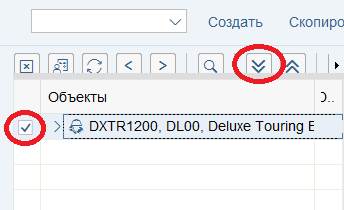
|
|
| Поставьте галочку (слева), чтобы выбрать строчку DXTR1###, DL00, Улучшенный туристический велосипед (Deluxe Touring Bike (black)). Затем нажмите  , чтобы развернуть дерево полностью. На это может потребоваться несколько секунд, появиться следующий экран. , чтобы развернуть дерево полностью. На это может потребоваться несколько секунд, появиться следующий экран.
|
|
| 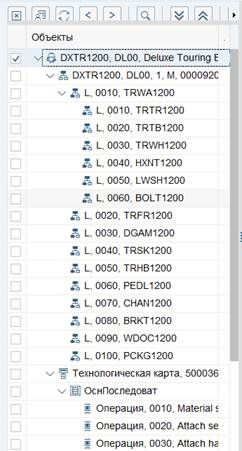 
|
| |
| Поддерево, отмеченное  включает в себя все спецификации материалов велосипеда, поддерево, отмеченное включает в себя все спецификации материалов велосипеда, поддерево, отмеченное  содержит все технологические карты. содержит все технологические карты.
|
| |
| Дважды нажмите на операции 0020 , чтобы запросить определенную информацию. Здесь Вы можете изменить детали технологической карты для операции, если необходимо.
|
| |
| Нажмите  , затем ДА , чтобы вернуться в меню SAP Easy Access. , затем ДА , чтобы вернуться в меню SAP Easy Access.
|
Да
| |
| 
|
| |
| | | | | |

|
Упражнение 6. Просмотр рабочего места
| |
| Упражнение: используйте меню SAP Easy Access, чтобы вывести на экран рабочее место
Время 15 минут
Задание: Просмотрите рабочее место на заводе GBI в Далласе.
Имя (должность): Юн Ли (начальник участка)
| |
|
| |
| Рабочее место – это то место, где производятся операции по заказу. Мощность (настройка, оборудование и труд) присваиваются рабочему месту так, чтобы они могли быть размещены и потреблены в рамках заказа контролируемым и предсказуемым путем. Мощность создается и назначается одному рабочему месту.
|
Место возникновения затрат
| |
| Чтобы просмотреть рабочее место и его мощность, следуйте по пути в меню: Логистика ► Производство ► Основные Данные ► Рабочие места ► Рабочее место ► Просмотреть CR03
|
|
| Введите завод DL00. В поле рабочего места нажмите F4,чтобы вывести на экран то, что все рабочие места находятся в Далласе.
На вкладке меню выберите Имя рабочего места, затем укажите завод DL00 и в разделе Код языка укажите EN (см. рисунок ниже).
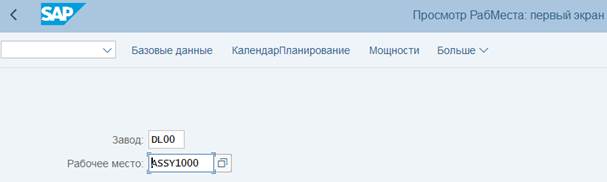
В результатах поиска дважды нажмите на рабочее место сборки DL Assembly work center, чтобы выбрать его, что приведет к копированию его номера (ASSY1000). Нажмите Enter.
|
|
| На вкладке Базовые данные узнайте, кто из сотрудников является ответственным.
|
|
| В таблице нажмите вкладку Значения по умолчанию, нажмите на Управляющий ключ (ASSY) и нажмите F4. На следующем экране один раз нажмите на ASSY. После в правом нижнем углу окна выберите  , будет показаны какие данные требуются при использовании ключа ASSY. , будет показаны какие данные требуются при использовании ключа ASSY.
|
|
| 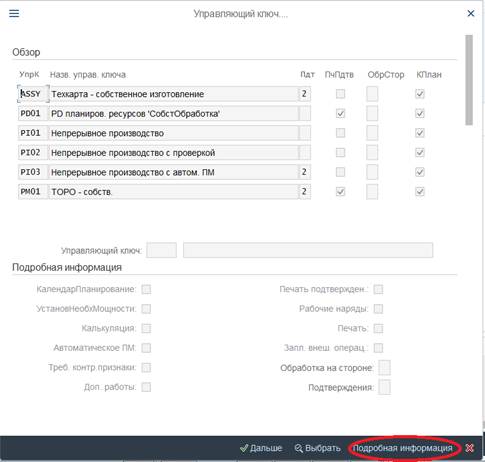
|
|
| Нажмите Дальше. Нажмите Больше –Перейти к -Календарное планирование.
|
|
| На вкладке Календарное планирование, нажмите на поле формулы Продолжительность обработки и выберите 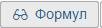 (Вывести формулу на экран). (Вывести формулу на экран).
! Внимание! Для этого может потребоваться пролистать экран вниз.
|
|
| Затем нажмите кнопку 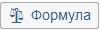 После того, как Вы выбрали После того, как Вы выбрали 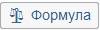 (Тест формулы), введите Количество операции 100 EД, Базовое количество 1, Число разделений 2, Время наладки 7 МИН, и Рабочее время 7 МИН. (Тест формулы), введите Количество операции 100 EД, Базовое количество 1, Число разделений 2, Время наладки 7 МИН, и Рабочее время 7 МИН.
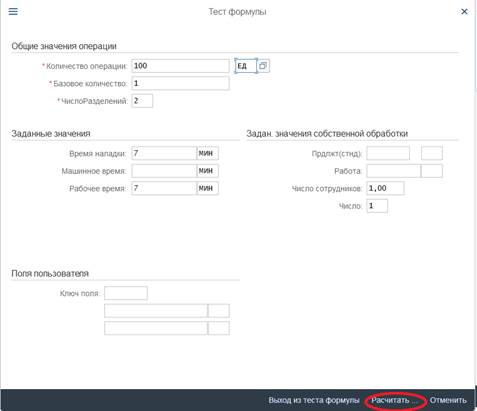
Затем внизу формы выберите Рассчитать. Появится следующий экран.
|
|
| 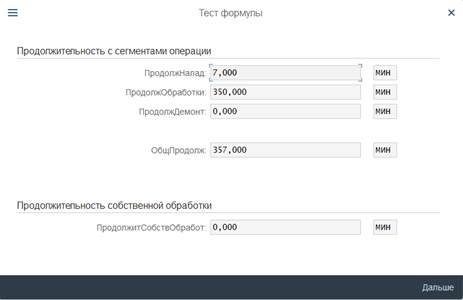
|
|
| Нажмите Дальше, чтобы продолжить.
Формула обработки сработала корректно?________________________
|
|
|
|
|
| Выберите  , чтобы вернуться назад. , чтобы вернуться назад.
|
|
| Выберите вкладку меню Калькуляция.
Какая контроллинговая единица и место возникновения затрат определены в таблице калькуляции?_______________________________________
|
|
| Нажмите на  , чтобы вернуться в меню SAP Easy Access. , чтобы вернуться в меню SAP Easy Access.
|
| |
| 
|
| |
| | | | | |




 . Это выведет на экран материалы (компоненты) , составляющие материалTRWA1###(см. рисунок ниже).
. Это выведет на экран материалы (компоненты) , составляющие материалTRWA1###(см. рисунок ниже).
 , чтобы вернуться в меню SAP Easy Access Menu.
, чтобы вернуться в меню SAP Easy Access Menu.

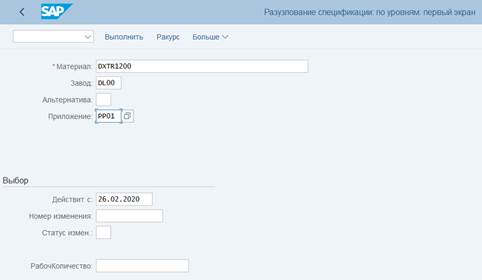

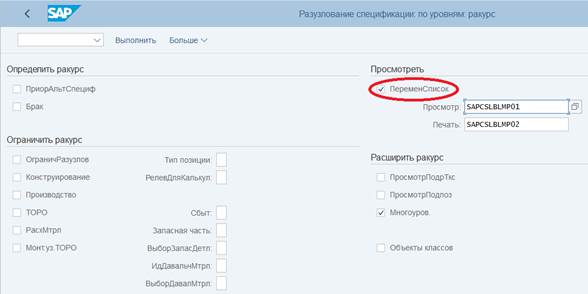
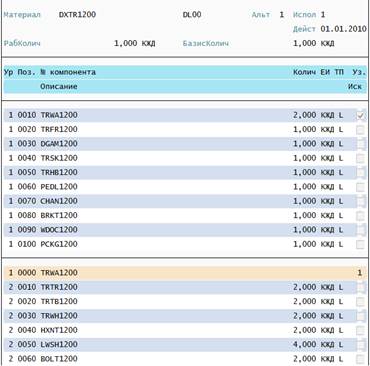
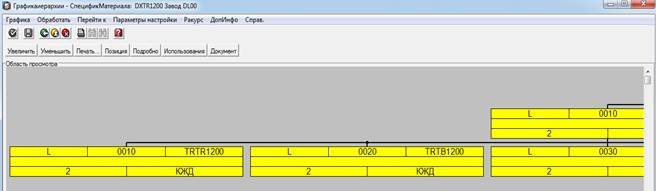
 , чтобы вывести на экран следующий список операций.
, чтобы вывести на экран следующий список операций.
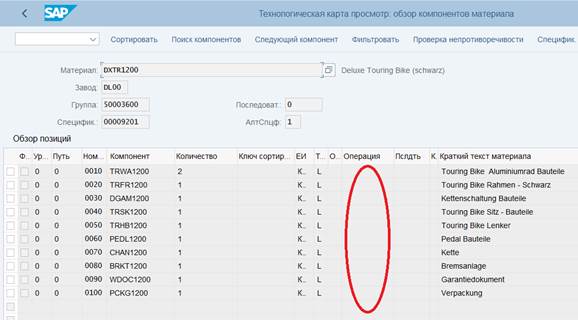
 , чтобы вернуться к просмотру операций. Затем найдите следующую позицию системного меню:
, чтобы вернуться к просмотру операций. Затем найдите следующую позицию системного меню: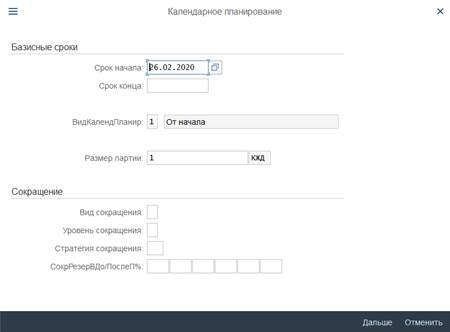

 , чтобы выйти из диаграммы Ганта. Затем нажмите несколько раз
, чтобы выйти из диаграммы Ганта. Затем нажмите несколько раз  .
. .Если система запросит номер изменения в отдельном окне, то оставьте его пустым и нажмитеДальше. После этого может появиться окно ИСИ: опции. В этом окне укажите Приложение PP01 (Производство общее) и нажмите Выполнить.
.Если система запросит номер изменения в отдельном окне, то оставьте его пустым и нажмитеДальше. После этого может появиться окно ИСИ: опции. В этом окне укажите Приложение PP01 (Производство общее) и нажмите Выполнить.
 и ,
и ,  используйте мышь, чтобы расширить окно браузера. .
используйте мышь, чтобы расширить окно браузера. .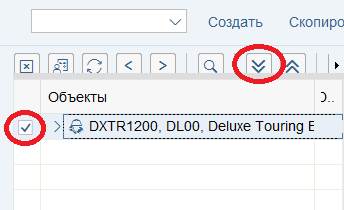
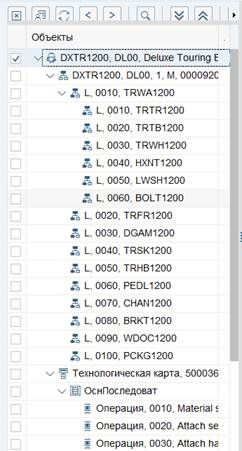

 включает в себя все спецификации материалов велосипеда, поддерево, отмеченное
включает в себя все спецификации материалов велосипеда, поддерево, отмеченное  содержит все технологические карты.
содержит все технологические карты.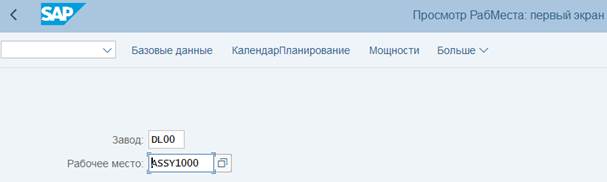
 , будет показаны какие данные требуются при использовании ключа ASSY.
, будет показаны какие данные требуются при использовании ключа ASSY.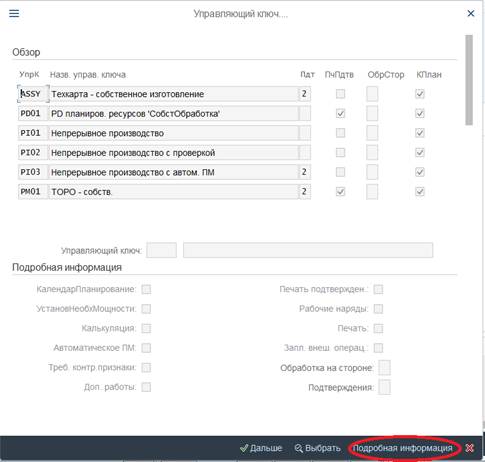
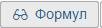 (Вывести формулу на экран).
(Вывести формулу на экран).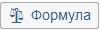 После того, как Вы выбрали
После того, как Вы выбрали 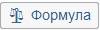 (Тест формулы), введите Количество операции 100 EД, Базовое количество 1, Число разделений 2, Время наладки 7 МИН, и Рабочее время 7 МИН.
(Тест формулы), введите Количество операции 100 EД, Базовое количество 1, Число разделений 2, Время наладки 7 МИН, и Рабочее время 7 МИН.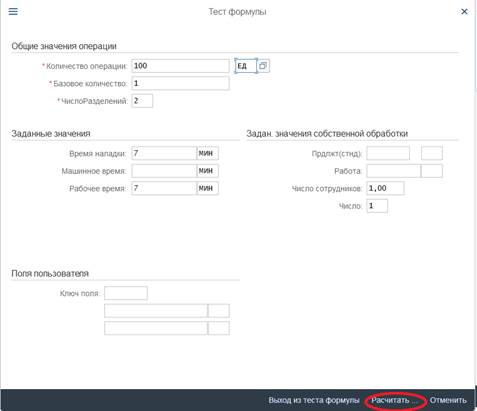
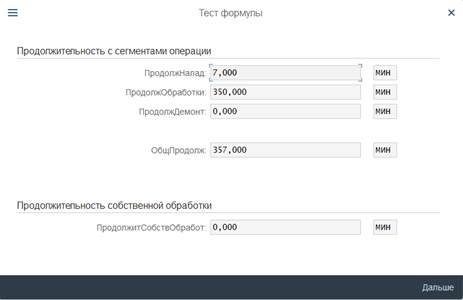
 , чтобы вернуться назад.
, чтобы вернуться назад.